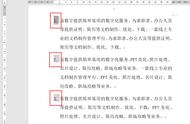在word文档中,为了使得文档更加好看,有时会我们需要添加一些边框提升美观度,边框一般有三种类型,分别为:文字边框、段落边框、页面边框,下面就介绍一下在word中如何给文档添加边框。

封面
方法步骤
一、文字边框
1、选择需要添加边框的文字,点击“开始”,在“段落”栏中点击“边框”右侧,选择“边框和底纹”(如图1),弹出对话框,点击“边框”设置参数(如图2):

图1
①“应用于”选择:文字
②“设置、样式、颜色、宽度”可根据自行需要自定选择。

图2
2、设置完成,点击“确定”,文字添加边框成功(如图3)。